如何在钉钉云课堂考试时开启视频
今天给大家介绍一下如何在钉钉云课堂考试时开启视频的具体操作步骤。
1. 首先,需要告诉大家的是钉钉云课堂本身是无法开视频的,我们只能在钉钉云课堂上进行考试或看视频。
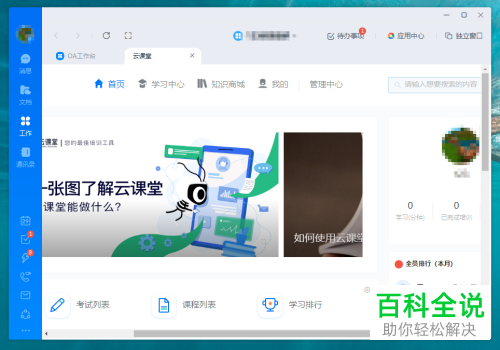
2. 不过我们可以通过进行视频会议的方式,来实现一边视频会议,一边用钉钉云课堂考试。点击群聊天页面下方的视频会议图标

3. 然后命名会议名称,可以输入考试名称,然后点击底部的“开始会议”按钮。
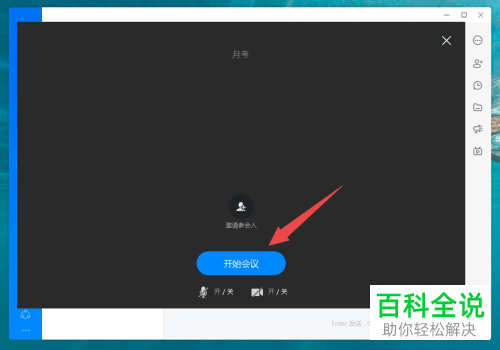
4. 最后,我们就可以让所有参与考试的考生加入到我们的视频会议中,就可以一边开视频一边考试。
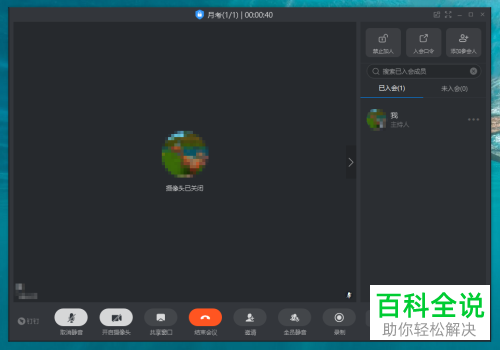
5. 接下来,回到考试页面,继续参加考试即可。(提醒一下大家,考完试结束后,记得将视频会议关闭哦)
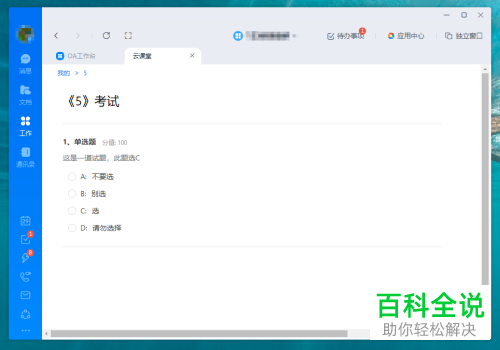
以上就是如何在钉钉云课堂考试时开启视频的具体操作步骤。
赞 (0)

